วิธีแปลอีเมลขาเข้าใน Microsoft Outlook

เรียนรู้วิธีแปลอีเมลขาเข้าผ่าน Microsoft Outlook อย่างง่ายดาย โดยปรับการตั้งค่าเพื่อแปลอีเมลหรือดำเนินการแปลแบบครั้งเดียว
Microsoft Forms เป็นทางเลือกที่ยอดเยี่ยมสำหรับ Google Forms ในการสร้างสิ่งต่างๆ เช่นแบบสำรวจของลูกค้าและแบบฟอร์มพื้นฐาน นอกจากนี้ยังช่วยให้คุณสามารถสร้างแบบทดสอบที่คุณสามารถแบ่งปันกับนักเรียน พนักงาน และผู้เข้ารับการฝึกอบรม ด้วยเหตุนี้ Microsoft Forms จึงนำเสนอคุณลักษณะที่มีประโยชน์สำหรับการสร้างแบบทดสอบคณิตศาสตร์
หากคุณสนใจที่จะลองใช้แบบฟอร์มเพื่อสร้างแบบทดสอบคณิตศาสตร์ ต่อไปนี้คือวิธีเริ่มต้น
สร้างแบบทดสอบใหม่ใน Microsoft Forms
เยี่ยมชมเว็บไซต์Microsoft Formsและลงชื่อเข้าใช้ด้วยบัญชี Microsoft ของคุณ ที่ด้านบนของหน้าจอหลัก ให้คลิกแบบทดสอบใหม่

เริ่มต้นด้วยการตั้งชื่อแบบทดสอบของคุณและเลือกคำอธิบาย จากนั้นเตรียมเพิ่มคำถามคณิตศาสตร์

คลิกเพิ่มใหม่เพื่อตั้งคำถามแรกของคุณ
สร้างแบบทดสอบคณิตศาสตร์ใน Microsoft Forms
ในขณะที่คุณสามารถใช้คำถามประเภทใดก็ได้ แต่คุณชอบสำหรับแบบทดสอบคณิตศาสตร์ของคุณ โดยเฉพาะอย่างยิ่งมีสองประเภทที่มีคุณลักษณะที่ดีที่เรากล่าวถึง ซึ่งรวมถึงประเภทคำถามทางเลือกและข้อความ
คุณสามารถเปิดเครื่องคำนวณสมการเพื่อป้อนโจทย์คณิตศาสตร์และใช้ประโยชน์จากคำตอบที่แนะนำสำหรับคำถามประเภทนี้ นี่คือวิธีการทำงานโดยใช้ประเภทคำถามทางเลือก
คำถามทางเลือกคณิตศาสตร์
หลังจากที่คุณคลิกเพิ่มใหม่เลือกตัวเลือก ป้อนคำถามของคุณแล้วคลิกการตั้งค่าเพิ่มเติมสำหรับคำถามนี้ (จุดสามจุด) ที่ด้านล่างขวา ของคำถาม—เลือกคณิตศาสตร์

คลิกภายในกล่อง "ป้อนสมการ" เพื่อเปิดเครื่องคำนวณสมการและป้อนโจทย์คณิตศาสตร์ คลิกตกลงเมื่อคุณเสร็จสิ้น

เลือกไอคอนข้อความทางด้านขวาหากคุณต้องการใช้ข้อความแทนเครื่องคำนวณสมการ
จากนั้น คุณจะเห็นคำตอบที่แนะนำสำหรับใช้ในแบบทดสอบของคุณ โดยมีคำตอบที่ถูกทำเครื่องหมายด้วยเครื่องหมายถูก คุณสามารถคลิกเพื่อแทรกสิ่งที่คุณต้องการหรือกดเพิ่มทั้งหมดเพื่อใช้ทั้งหมด

จากนั้น คุณจะเห็นคำตอบเหล่านั้นเติมตัวเลือกสำหรับคำถามทางเลือก
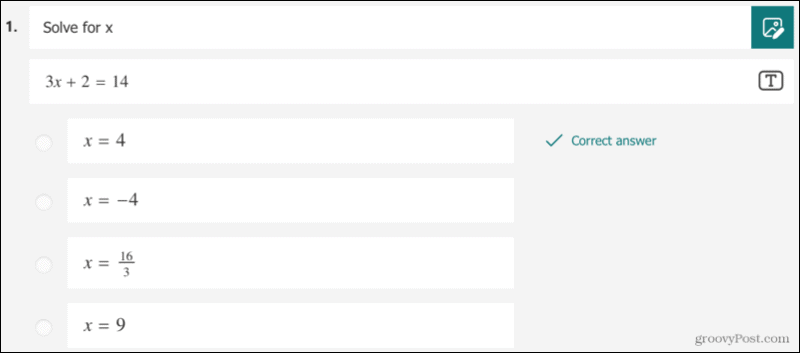
คำถามข้อความคณิตศาสตร์
คุณยังสามารถใช้ประเภทคำถามแบบข้อความกับเครื่องคำนวณสมการได้หากต้องการ ซึ่งจะช่วยให้ผู้ตอบสามารถป้อนคำตอบแทนที่จะเลือกจากรายการตัวเลือก
ความแตกต่างที่นี่คือ คุณจะไม่เห็นคำตอบที่แนะนำ คุณเพียงแค่พิมพ์คำตอบที่ถูกต้อง

เมื่อผู้ตอบทำแบบทดสอบและคลิกช่อง "ป้อนคำตอบคณิตศาสตร์ของคุณ" เครื่องคำนวณสมการจะแสดงขึ้นเพื่อแทรกคำตอบ

คุณสมบัติแบบทดสอบเพิ่มเติม
Microsoft Forms มีฟีเจอร์เพิ่มเติมสำหรับแบบทดสอบที่คุณสามารถใช้ประโยชน์จากแบบทดสอบคณิตศาสตร์ของคุณได้
คำถามที่ต้องการ : เนื่องจากคุณกำลังสร้างแบบทดสอบ คุณอาจต้องการให้ผู้ตอบตอบทุกคำถาม เปิดสวิตช์สำหรับRequiredที่ด้านล่างของแต่ละคำถาม
กำหนดค่าคะแนน : คุณสามารถกำหนดค่าคะแนนสำหรับคำถามของคุณเพื่อให้การให้คะแนนง่ายขึ้น เพิ่มค่าที่คุณต้องการที่ด้านล่างซ้ายของคำถาม

Shuffle Choice คำตอบ : เมื่อใช้คำถามประเภท Choice คุณสามารถแสดงคำตอบที่เป็นไปได้ในลำดับที่แตกต่างกันสำหรับแต่ละแบบทดสอบ ซึ่งจะช่วยลดความเสี่ยงที่ผู้ตอบแบบสอบถามจะแบ่งปันคำตอบที่ถูกต้อง คลิกการตั้งค่าเพิ่มเติมสำหรับคำถามนี้ (จุดสามจุด) ที่ด้าน ล่างขวาและเลือกShuffle options

ปรับการตั้งค่าแบบฟอร์มเพิ่มเติม : คลิกจุดสามจุดที่ด้านบนขวาของแบบทดสอบเพื่อปรับการตั้งค่าเพิ่มเติม คุณสามารถสับเปลี่ยนคำถามและล็อกบางคำถามไว้ อนุญาตให้ผู้ตอบเห็นผลลัพธ์ และปรับแต่งข้อความหลังจากส่งแบบทดสอบ

หากคุณมีบัญชี Microsoft เพื่อการศึกษา (EDU) คุณมีการตั้งค่าเพิ่มเติมสำหรับผู้ที่สามารถทำแบบทดสอบได้ จำกัดจำนวนการตอบกลับ และบันทึกชื่อผู้ตอบ ไปที่หน้าการสนับสนุนของ Microsoftเพื่อดูตัวเลือกเหล่านี้
ทำแบบทดสอบคณิตศาสตร์อย่างง่ายดายใน Microsoft Forms
Microsoft Forms ทำให้การสร้างแบบทดสอบคณิตศาสตร์เป็นเรื่องง่าย และด้วยเครื่องคำนวณสมการ คุณสามารถเพิ่มโจทย์คณิตศาสตร์ง่ายๆ เช่น โจทย์ในวิธีการหรือสมการที่ซับซ้อนกว่านี้เพื่อให้ผู้ตอบแบบสอบถามของคุณแก้ได้
เรียนรู้วิธีแปลอีเมลขาเข้าผ่าน Microsoft Outlook อย่างง่ายดาย โดยปรับการตั้งค่าเพื่อแปลอีเมลหรือดำเนินการแปลแบบครั้งเดียว
อ่านคำแนะนำเพื่อปฏิบัติตามวิธีแก้ปัญหาทีละขั้นตอนสำหรับผู้ใช้และเจ้าของเว็บไซต์เพื่อแก้ไขข้อผิดพลาด NET::ERR_CERT_AUTHORITY_INVALID ใน Windows 10
ค้นหาข้อมูลเกี่ยวกับ CefSharp.BrowserSubprocess.exe ใน Windows พร้อมวิธีการลบและซ่อมแซมข้อผิดพลาดที่เกี่ยวข้อง มีคำแนะนำที่เป็นประโยชน์
ค้นพบวิธีแก้ไขปัญหาเมื่อคุณไม่สามารถจับภาพหน้าจอได้เนื่องจากนโยบายความปลอดภัยในแอป พร้อมเทคนิคที่มีประโยชน์มากมายในการใช้ Chrome และวิธีแชร์หน้าจออย่างง่ายๆ.
ในที่สุด คุณสามารถติดตั้ง Windows 10 บน M1 Macs โดยใช้ Parallels Desktop 16 สำหรับ Mac นี่คือขั้นตอนที่จะทำให้เป็นไปได้
ประสบปัญหาเช่น Fallout 3 จะไม่เปิดขึ้นหรือไม่ทำงานบน Windows 10? อ่านบทความนี้เพื่อเรียนรู้วิธีทำให้ Fallout 3 ทำงานบน Windows 10 ได้อย่างง่ายดาย
วิธีแก้ไขข้อผิดพลาด Application Error 0xc0000142 และ 0xc0000005 ด้วยเคล็ดลับที่มีประสิทธิภาพและการแก้ปัญหาที่สำคัญ
เรียนรู้วิธีแก้ไข Microsoft Compatibility Telemetry ประมวลผลการใช้งาน CPU สูงใน Windows 10 และวิธีการปิดการใช้งานอย่างถาวร...
หากพบข้อผิดพลาดและข้อบกพร่องของ World War Z เช่น การหยุดทำงาน ไม่โหลด ปัญหาการเชื่อมต่อ และอื่นๆ โปรดอ่านบทความและเรียนรู้วิธีแก้ไขและเริ่มเล่นเกม
เมื่อคุณต้องการให้ข้อความในเอกสารของคุณโดดเด่น คุณสามารถใช้เครื่องมือในตัวที่มีประโยชน์ได้ ต่อไปนี้คือวิธีการเน้นข้อความใน Word




![Fallout 3 จะไม่เปิด/ไม่ทำงานบน Windows 10 [แก้ไขด่วน] Fallout 3 จะไม่เปิด/ไม่ทำงานบน Windows 10 [แก้ไขด่วน]](https://luckytemplates.com/resources1/images2/image-6086-0408150423606.png)
![[แก้ไขแล้ว] จะแก้ไขข้อผิดพลาดแอปพลิเคชัน 0xc0000142 และ 0xc0000005 ได้อย่างไร [แก้ไขแล้ว] จะแก้ไขข้อผิดพลาดแอปพลิเคชัน 0xc0000142 และ 0xc0000005 ได้อย่างไร](https://luckytemplates.com/resources1/images2/image-9974-0408150708784.png)

![[แก้ไขแล้ว] ข้อผิดพลาดของ World War Z – หยุดทำงาน ไม่เปิดตัว หน้าจอดำและอื่น ๆ [แก้ไขแล้ว] ข้อผิดพลาดของ World War Z – หยุดทำงาน ไม่เปิดตัว หน้าจอดำและอื่น ๆ](https://luckytemplates.com/resources1/images2/image-8889-0408150514063.png)
